windows10如何备份系统 win10系统怎样备份系统
更新时间:2024-06-13 13:44:00作者:qiaoyun
我们在使用电脑的时候,可能会遇到一些问题,为了以防万一资料丢失,我们可以对系统进行备份,但是有很多人并不知道windows10如何备份系统,其实操作方法也不会难,有想要知道的用户们可以跟随着笔者一起来学习一下win10系统备份系统的详细方法吧。
具体步骤如下:
PS:备份前必须保证除C盘外有一个磁盘,用作系统备份存储。
1、同时按下键盘快捷键Win+I,打开设置界面,然后点击”更新和安全“。
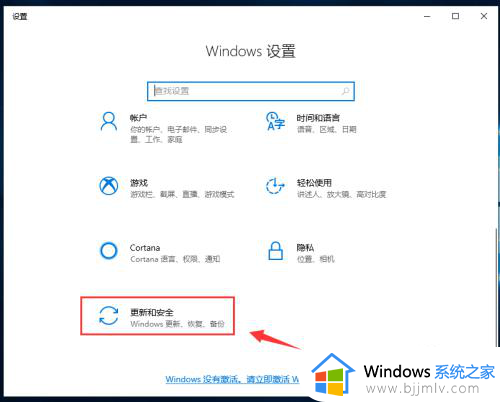
2、点击左侧”备份“,然后右侧点击”转到备份和还原(windows 7)“。
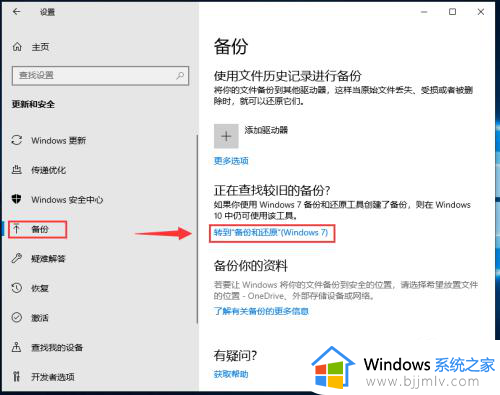
3、点击”创建系统映像“。
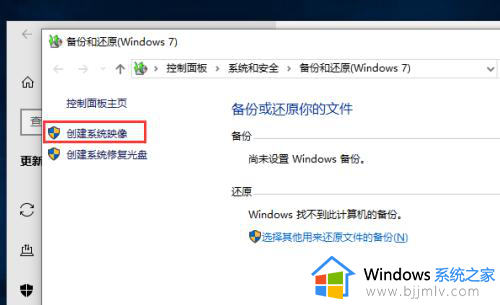
4、然后选择备份的驱动器,接着点击下一步,最后点击”开始备份“。
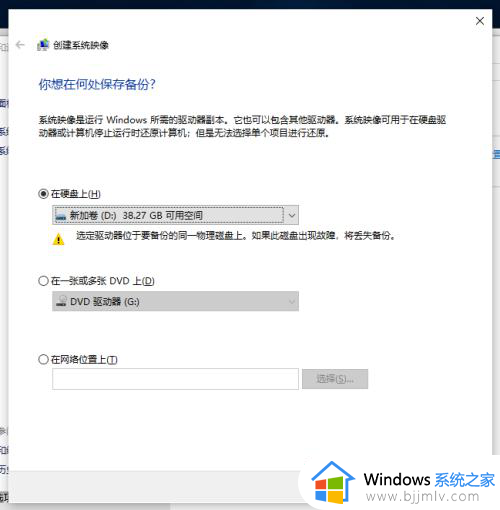
5、然后自动开始备份,最后提示备份成功,期间比较耗时。
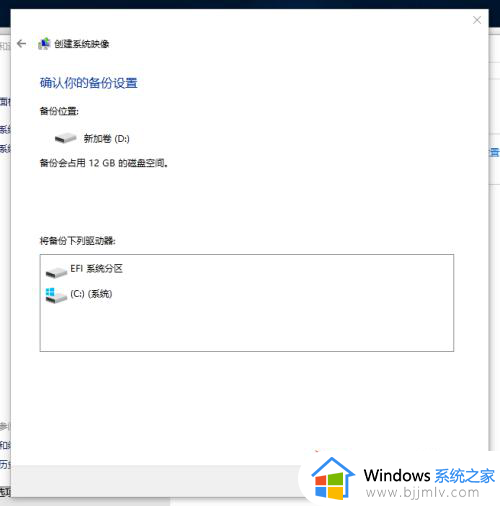
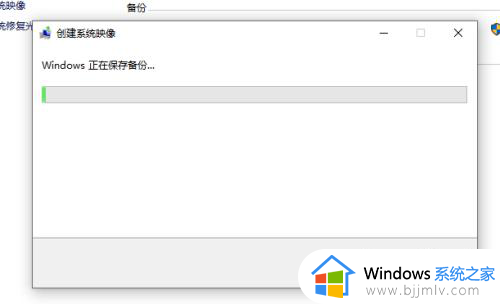
以上给大家介绍的就是win10系统怎样备份系统的详细内容,有需要的用户们可以参考上述方法步骤来进行操作,希望帮助到大家。
windows10如何备份系统 win10系统怎样备份系统相关教程
- win10怎样备份系统文件 win10如何备份自己的系统
- win10如何备份完整系统和恢复 win10怎么备份系统和还原系统
- win10怎么删除系统备份文件 如何删除win10备份的系统文件
- 怎么备份win10系统镜像到u盘 win10如何备份系统镜像到u盘
- win10系统如何备份和还原?win10系统备份和还原怎么做
- windows10系统备份怎么还原 windows10系统备份还原教程
- win10系统备份及还原方法 win10系统怎么一键备份及还原系统
- win10备份系统还原方法 win10怎么系统备份还原
- win10备份系统怎么还原 win10系统备份如何还原数据
- win10怎么备份系统镜像 win10备份系统镜像在哪里
- win10如何看是否激活成功?怎么看win10是否激活状态
- win10怎么调语言设置 win10语言设置教程
- win10如何开启数据执行保护模式 win10怎么打开数据执行保护功能
- windows10怎么改文件属性 win10如何修改文件属性
- win10网络适配器驱动未检测到怎么办 win10未检测网络适配器的驱动程序处理方法
- win10的快速启动关闭设置方法 win10系统的快速启动怎么关闭
win10系统教程推荐
- 1 windows10怎么改名字 如何更改Windows10用户名
- 2 win10如何扩大c盘容量 win10怎么扩大c盘空间
- 3 windows10怎么改壁纸 更改win10桌面背景的步骤
- 4 win10显示扬声器未接入设备怎么办 win10电脑显示扬声器未接入处理方法
- 5 win10新建文件夹不见了怎么办 win10系统新建文件夹没有处理方法
- 6 windows10怎么不让电脑锁屏 win10系统如何彻底关掉自动锁屏
- 7 win10无线投屏搜索不到电视怎么办 win10无线投屏搜索不到电视如何处理
- 8 win10怎么备份磁盘的所有东西?win10如何备份磁盘文件数据
- 9 win10怎么把麦克风声音调大 win10如何把麦克风音量调大
- 10 win10看硬盘信息怎么查询 win10在哪里看硬盘信息
win10系统推荐